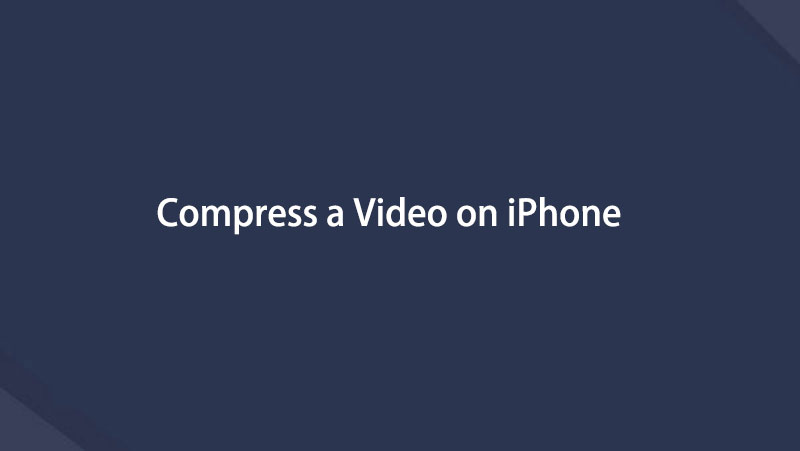- Część 1. Jak zmniejszyć wideo na iPhonie za pomocą iMovie
- Część 2. Jak zmniejszyć rozmiar pliku wideo na iPhonie za pomocą aplikacji innej firmy?
- Część 3. Jak zmniejszyć plik wideo w przeglądarce iPhone'a
- Część 4. Kompresuj wideo na iPhonie za pomocą FoneLab Video Converter Ultimate
- Część 5. Często zadawane pytania dotyczące zmniejszania rozmiaru pliku wideo iPhone'a
konwertuj MPG / MPEG na MP4 z dużą szybkością i wysoką jakością obrazu / dźwięku.
- Konwertuj AVCHD na MP4
- Konwertuj MP4 na WAV
- Konwertuj MP4 na WebM
- Konwertuj MPG na MP4
- Konwertuj SWF na MP4
- Konwertuj MP4 na OGG
- Konwertuj VOB na MP4
- Konwertuj M3U8 na MP4
- Konwertuj MP4 na MPEG
- Osadź napisy w MP4
- Rozdzielacze MP4
- Usuń audio z MP4
- Konwertuj wideo 3GP na MP4
- Edytuj pliki MP4
- Konwertuj AVI na MP4
- Konwertuj MOD na MP4
- Konwertuj MP4 na MKV
- Konwertuj WMA na MP4
- Konwertuj MP4 na WMV
Jak skompresować wideo na iPhonie za pomocą 4 najlepszych metod
 Zaktualizowane przez Lisa Ou / 07 kwietnia 2022 16:30
Zaktualizowane przez Lisa Ou / 07 kwietnia 2022 16:30Istnieją różne sytuacje, w których musisz skompresować wideo na iPhonie, aby kontynuować robienie tego, co chcesz. Czasami chcesz zmniejszyć plik wideo na iPhonie, aby zaoszczędzić miejsce, czasami musisz wysłać z nim wiadomość e-mail z ograniczonym rozmiarem pliku załącznika lub możesz po prostu udostępnić wideo na iPhonie na platformach społecznościowych, ale ten film jest za duży do przesłania.

Właściwie masz ten sam cel, skompresuj wideo na iPhonie. W tym poście dowiesz się, jak zmniejszyć plik wideo na iPhonie bez lub z komputerem bez kłopotów.

Lista przewodników
- Część 1. Jak zmniejszyć wideo na iPhonie za pomocą iMovie
- Część 2. Jak zmniejszyć rozmiar pliku wideo na iPhonie za pomocą aplikacji innej firmy?
- Część 3. Jak zmniejszyć plik wideo w przeglądarce iPhone'a
- Część 4. Kompresuj wideo na iPhonie za pomocą FoneLab Video Converter Ultimate
- Część 5. Często zadawane pytania dotyczące zmniejszania rozmiaru pliku wideo iPhone'a
Część 1. Jak zmniejszyć wideo na iPhonie za pomocą iMovie
Jeśli jesteś użytkownikiem komputera iPhone lub MacOS, być może znasz iMovie. Jest to narzędzie Apple, które pomaga edytować filmy za pomocą prostych kliknięć. Możesz go używać na iPhonie, iPadzie i wszystkich komputerach z systemem macOS, a jego prosty interfejs i funkcje zasilania zawsze sprawią, że będziesz zadowolony.
Poniżej znajduje się sposób użycia go do kompresji wideo na iPhonie.
Krok 1Otwórz wideo w aplikacji iPhone iMovie i utwórz nowy projekt za pomocą Media > Wideo > Utwórz film > Gotowe .
Krok 2Kliknij Share > Zapisz wideo aby uzyskać dostęp do opcji kompresji wideo. Wybierz z listy i zapisz go w swoim ZDJĘCIA app.
Co więcej, możesz uzyskać różne narzędzia do edycji wideo z App Store na iPhonie i zawsze możesz znaleźć z nich odpowiedni, ponieważ każdy z nich ma swoje funkcje.
Video Converter Ultimate to najlepsze oprogramowanie do konwersji wideo i audio, które może konwertować MPG / MPEG na MP4 z dużą szybkością i wysoką jakością obrazu / dźwięku.
- Konwertuj dowolne wideo / audio, takie jak MPG, MP4, MOV, AVI, FLV, MP3 itp.
- Obsługuje konwersję wideo 1080p / 720p HD i 4K UHD.
- Potężne funkcje edycji, takie jak Przycinanie, Kadrowanie, Obracanie, Efekty, Ulepszenie, 3D i więcej.
Część 2. Jak zmniejszyć rozmiar pliku wideo na iPhonie za pomocą aplikacji innej firmy?
W sklepie iPhone App Store dostępna jest słynna aplikacja o nazwie Video Compress. Jest to aplikacja na iPhone'a i iPada do zmniejszania filmów za pomocą prostych dotknięć. Możesz także szybko udostępnić wyeksportowane filmy.
Krok 1Ponieważ nie jest to wbudowana aplikacja dostarczana z iPhonem, powinieneś otworzyć App Store, Szukaj kompresja wideo i zainstaluj go na iPhonie.
Krok 2Uruchom go na iPhonie, a następnie zobaczysz jego interfejs. Stuknij w czerwony pośrodku, a następnie wybierz pliki wideo.
Krok 3Określ docelowy rozmiar pliku, a następnie poczekaj na to.
Krok 4Stuknij w Zapisz icon.
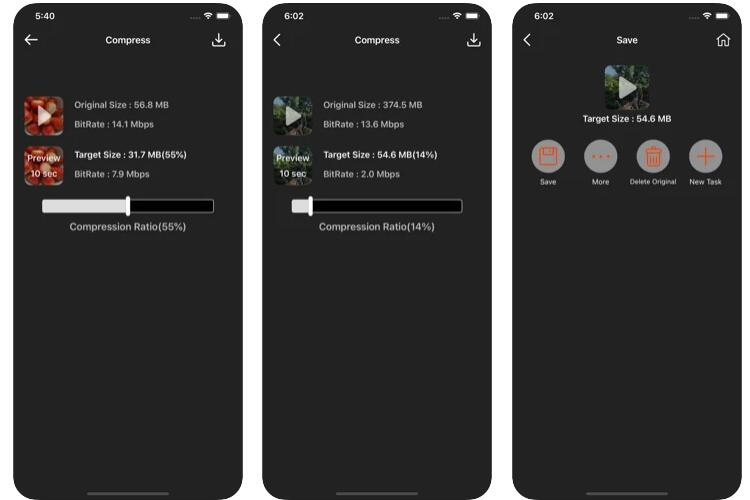
Czasami ludzie wolą korzystać z narzędzi online, ponieważ nie zostaną poproszeni o instalowanie dodatkowych narzędzi ze sklepu z aplikacjami lub innych. Możesz przejść do następnej części, jeśli jesteś jednym z nich.
Część 3. Jak zmniejszyć plik wideo w przeglądarce iPhone'a
Ludzie chcieliby również korzystać z narzędzi internetowych na telefonie komórkowym do wykonywania niektórych zadań, nie tylko na komputerze. Wiesz, nie zajmie to dużo miejsca na iPhonie, ani że nie poprosi o dodatkowe narzędzia poza własnym iPhonem i plikami wideo.
Wśród wielu konkurentów zdecydowanie polecamy Clideo.
Już na samym początku widać jego Dodaj plik przycisk, a poniżej jak z niego korzystać.
Krok 1Otwórz przeglądarkę na iPhonie, odwiedź Clideo oficjalna strona. Wybierać Kompresuj wideo.
Krok 2Prześlij filmy. Możesz go wybrać z iPhone'a, Dysku Google lub Dropbox.
Krok 3Poczekaj, aż to się skończy. Możesz go edytować, jeśli chcesz. Na koniec dotknij Do pobrania przycisk.
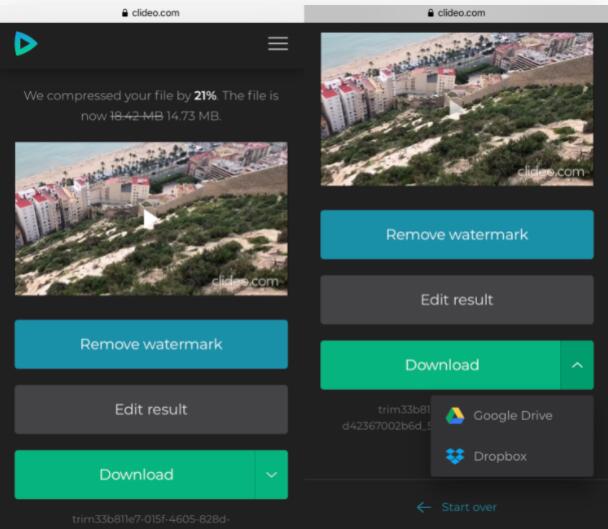
Wspomnianymi powyżej sposobami możesz kompresować filmy na iPhonie. Ale jak widać, mają różne funkcje i pewne ograniczenia. Dlatego w następnej części przedstawimy profesjonalną, ale łatwą metodę na komputerze.
Część 4. Kompresuj wideo na iPhonie za pomocą FoneLab Video Converter Ultimate
FoneLab Video Converter Ultimate to potężne narzędzie, które pomaga konwertować formaty plików wideo i audio wraz z wieloma funkcjami edycji, w tym kompresorem. Obsługiwana jest większość formatów plików, takich jak MP4, MOV, MKV, 4K itp.
Dzięki niemu możesz kompresować pliki wideo lub audio pojedynczo lub mnożyć. A także przycinanie, zapętlanie, przycinanie ich lub inne. Przekonasz się, że jest to dla Ciebie coś więcej niż zwykły konwerter lub kompresor.
Ale jest przyjazny dla osób, które używają go po raz pierwszy. Poniżej znajdują się kroki z jasnymi instrukcjami.
Video Converter Ultimate to najlepsze oprogramowanie do konwersji wideo i audio, które może konwertować MPG / MPEG na MP4 z dużą szybkością i wysoką jakością obrazu / dźwięku.
- Konwertuj dowolne wideo / audio, takie jak MPG, MP4, MOV, AVI, FLV, MP3 itp.
- Obsługuje konwersję wideo 1080p / 720p HD i 4K UHD.
- Potężne funkcje edycji, takie jak Przycinanie, Kadrowanie, Obracanie, Efekty, Ulepszenie, 3D i więcej.
Krok 1Kliknij poniższy przycisk pobierania, a następnie zainstaluj FoneLab Video Converter Ultimate na komputerze. Następnie uruchom go na komputerze.
Krok 2Najpierw musisz przesłać wideo z iPhone'a do folderu na komputerze, można to zrobić na różne sposoby, możesz wypróbować kabel USB, iCloud, Przeniesienie na iOS, itp.
Krok 3Możesz zobaczyć główny interfejs na komputerze, a następnie kliknij dużą ikonę + i wybierz wideo, które chcesz skompresować z folderu.

Krok 4Następnie możesz zobaczyć wiele ikon edycji, wybierz skompresowana ikona.
Krok 5Możesz odpowiednio dostosować skompresowany rozmiar, szybkość kompresji i szybkość transmisji bitów. Kliknij Zapisz.
Krok 6Kliknij Skonwertuj wszystko przycisk na końcu.
Jak widać, wiele formatów plików jest obsługiwanych przez FoneLab Video Converter Ultimate, a wszystkie narzędzia do edycji są dostępne, aby Twoje filmy były bardziej profesjonalne, jeśli chcesz. Co więcej, kompresuje filmy bez obniżania jakości wideo, więc nie musisz się martwić o ten problem.
W porównaniu do sposobu kompresowania filmów na iPhonie, FoneLab Video Converter Ultimate wymaga tego za pomocą komputera. Nie stanowi to problemu, ponieważ ma wiele cennych i prostych funkcji. To z pewnością może sprawić, że będziesz zadowolony.
Część 5. Często zadawane pytania dotyczące zmniejszania rozmiaru pliku wideo iPhone'a
Jak zmniejszyć rozmiar wideo na moim iPhonie do wiadomości e-mail?
Możesz wypróbować wyżej wymienione metody, aby to zrobić. Każdy z nich jest dostępny. Jednakże, FoneLab Video Converter Ultimate jest zalecane, ponieważ możesz dostosować ustawienia skompresowanego wideo, jeśli chcesz.
Jak skompresować wideo na iPhonie za darmo?
Możesz uzyskać różne bezpłatne metody od Google, takie jak aplikacje innych firm, narzędzia online itp. Ważne jest, aby znaleźć odpowiednią i wypróbować ją samodzielnie. Na przykład możesz wypróbować aplikację Video Compress na iPhonie. Po prostu prześlij swój film, dostosuj ustawienia, a następnie pobierz go na pamięć iPhone'a.
Czy pliki MOV można skompresować?
Plik MOV jest już skompresowany i spowoduje obniżenie jakości wideo, jeśli zmniejszysz rozmiar, eksportując go do innych wymiarów i szybkości transmisji danych. Ale, FoneLab Video Converter Ultimate może pomóc w kompresji plików MOV bez utraty danych.
Istnieją różne opcje kompresji filmów na iPhonie, możesz wybrać jedną z wyżej wymienionych metod i znaleźć najlepszą dla siebie. Jednak rozwiązania internetowe i komórkowe mają swoje ograniczenia, zaleca się stosowanie FoneLab Video Converter Ultimate ze względu na jego potężne funkcje i łatwy proces. Dlaczego nie pobrać i spróbować już teraz!
Video Converter Ultimate to najlepsze oprogramowanie do konwersji wideo i audio, które może konwertować MPG / MPEG na MP4 z dużą szybkością i wysoką jakością obrazu / dźwięku.
- Konwertuj dowolne wideo / audio, takie jak MPG, MP4, MOV, AVI, FLV, MP3 itp.
- Obsługuje konwersję wideo 1080p / 720p HD i 4K UHD.
- Potężne funkcje edycji, takie jak Przycinanie, Kadrowanie, Obracanie, Efekty, Ulepszenie, 3D i więcej.
Poniżej znajduje się samouczek wideo w celach informacyjnych.